air condition OPEL VIVARO B 2016 Manuel multimédia (in French)
[x] Cancel search | Manufacturer: OPEL, Model Year: 2016, Model line: VIVARO B, Model: OPEL VIVARO B 2016Pages: 163, PDF Size: 2.15 MB
Page 33 of 163
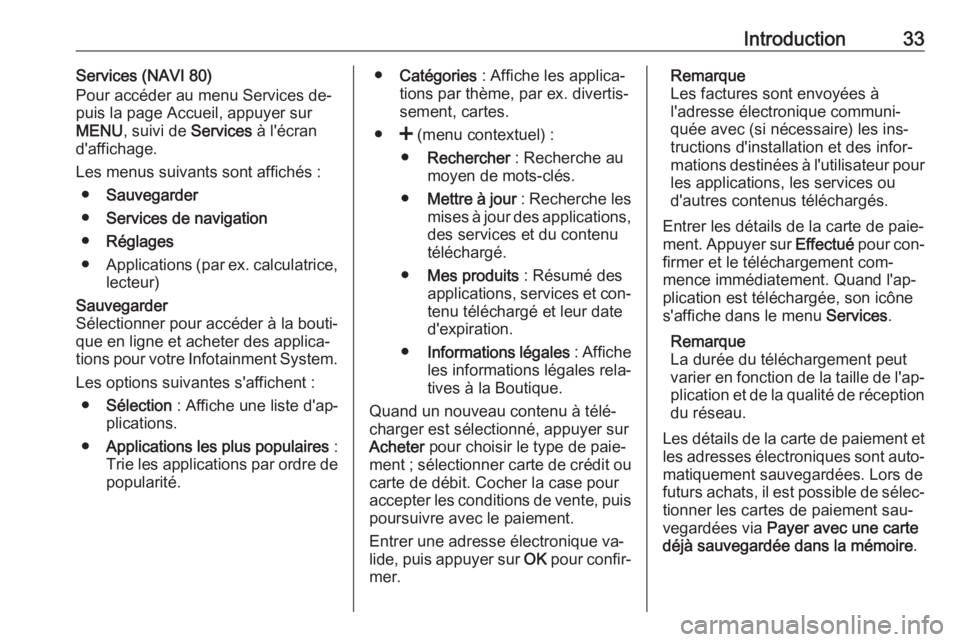
Introduction33Services (NAVI 80)
Pour accéder au menu Services de‐
puis la page Accueil, appuyer sur MENU , suivi de Services à l'écran
d'affichage.
Les menus suivants sont affichés : ● Sauvegarder
● Services de navigation
● Réglages
● Applications (par ex. calculatrice,
lecteur)Sauvegarder
Sélectionner pour accéder à la bouti‐
que en ligne et acheter des applica‐ tions pour votre Infotainment System.
Les options suivantes s'affichent : ● Sélection : Affiche une liste d'ap‐
plications.
● Applications les plus populaires :
Trie les applications par ordre de popularité.● Catégories : Affiche les applica‐
tions par thème, par ex. divertis‐
sement, cartes.
● < (menu contextuel) :
● Rechercher : Recherche au
moyen de mots-clés.
● Mettre à jour : Recherche les
mises à jour des applications, des services et du contenu
téléchargé.
● Mes produits : Résumé des
applications, services et con‐
tenu téléchargé et leur date d'expiration.
● Informations légales : Affiche
les informations légales rela‐
tives à la Boutique.
Quand un nouveau contenu à télé‐
charger est sélectionné, appuyer sur
Acheter pour choisir le type de paie‐
ment ; sélectionner carte de crédit ou
carte de débit. Cocher la case pour
accepter les conditions de vente, puis poursuivre avec le paiement.
Entrer une adresse électronique va‐
lide, puis appuyer sur OK pour confir‐
mer.Remarque
Les factures sont envoyées à
l'adresse électronique communi‐
quée avec (si nécessaire) les ins‐ tructions d'installation et des infor‐
mations destinées à l'utilisateur pour
les applications, les services ou
d'autres contenus téléchargés.
Entrer les détails de la carte de paie‐
ment. Appuyer sur Effectué pour con‐
firmer et le téléchargement com‐
mence immédiatement. Quand l'ap‐ plication est téléchargée, son icône
s'affiche dans le menu Services.
Remarque
La durée du téléchargement peut
varier en fonction de la taille de l'ap‐
plication et de la qualité de réception
du réseau.
Les détails de la carte de paiement et les adresses électroniques sont auto‐
matiquement sauvegardées. Lors de
futurs achats, il est possible de sélec‐
tionner les cartes de paiement sau‐
vegardées via Payer avec une carte
déjà sauvegardée dans la mémoire .
Page 36 of 163
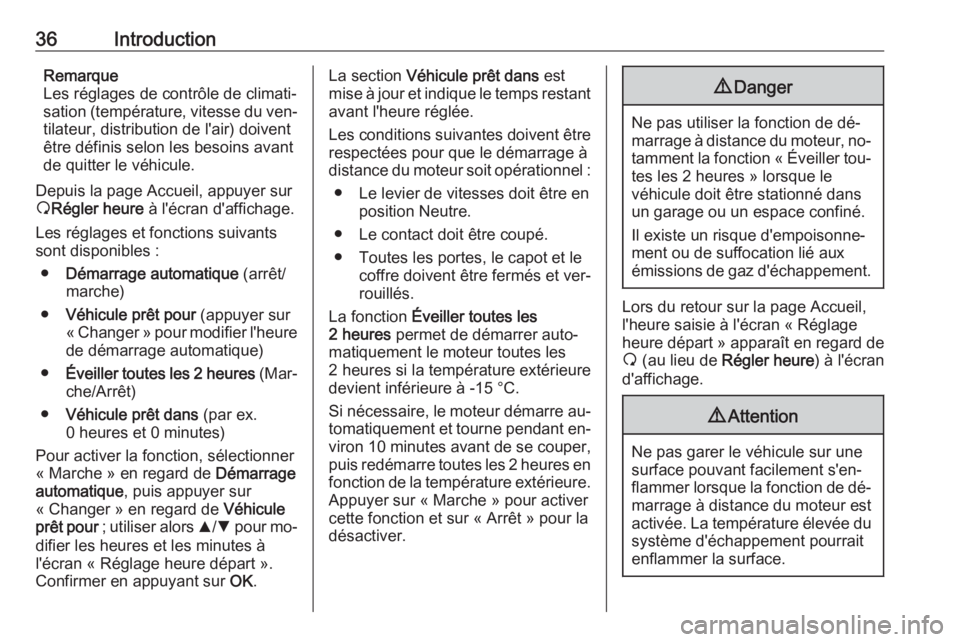
36IntroductionRemarque
Les réglages de contrôle de climati‐
sation (température, vitesse du ven‐
tilateur, distribution de l'air) doivent
être définis selon les besoins avant
de quitter le véhicule.
Depuis la page Accueil, appuyer sur
ß Régler heure à l'écran d'affichage.
Les réglages et fonctions suivants sont disponibles :
● Démarrage automatique (arrêt/
marche)
● Véhicule prêt pour (appuyer sur
« Changer » pour modifier l'heure
de démarrage automatique)
● Éveiller toutes les 2 heures (Mar‐
che/Arrêt)
● Véhicule prêt dans (par ex.
0 heures et 0 minutes)
Pour activer la fonction, sélectionner
« Marche » en regard de Démarrage
automatique , puis appuyer sur
« Changer » en regard de Véhicule
prêt pour ; utiliser alors R/S pour mo‐
difier les heures et les minutes à
l'écran « Réglage heure départ ».
Confirmer en appuyant sur OK.La section Véhicule prêt dans est
mise à jour et indique le temps restant avant l'heure réglée.
Les conditions suivantes doivent être
respectées pour que le démarrage à
distance du moteur soit opérationnel :
● Le levier de vitesses doit être en position Neutre.
● Le contact doit être coupé.
● Toutes les portes, le capot et le coffre doivent être fermés et ver‐
rouillés.
La fonction Éveiller toutes les
2 heures permet de démarrer auto‐
matiquement le moteur toutes les
2 heures si la température extérieure
devient inférieure à -15 °C.
Si nécessaire, le moteur démarre au‐ tomatiquement et tourne pendant en‐
viron 10 minutes avant de se couper,
puis redémarre toutes les 2 heures en
fonction de la température extérieure. Appuyer sur « Marche » pour activer
cette fonction et sur « Arrêt » pour la
désactiver.9 Danger
Ne pas utiliser la fonction de dé‐
marrage à distance du moteur, no‐ tamment la fonction « Éveiller tou‐
tes les 2 heures » lorsque le
véhicule doit être stationné dans
un garage ou un espace confiné.
Il existe un risque d'empoisonne‐
ment ou de suffocation lié aux
émissions de gaz d'échappement.
Lors du retour sur la page Accueil,
l'heure saisie à l'écran « Réglage
heure départ » apparaît en regard de ß (au lieu de Régler heure ) à l'écran
d'affichage.
9 Attention
Ne pas garer le véhicule sur une
surface pouvant facilement s'en‐
flammer lorsque la fonction de dé‐ marrage à distance du moteur est
activée. La température élevée du système d'échappement pourrait
enflammer la surface.
Page 38 of 163
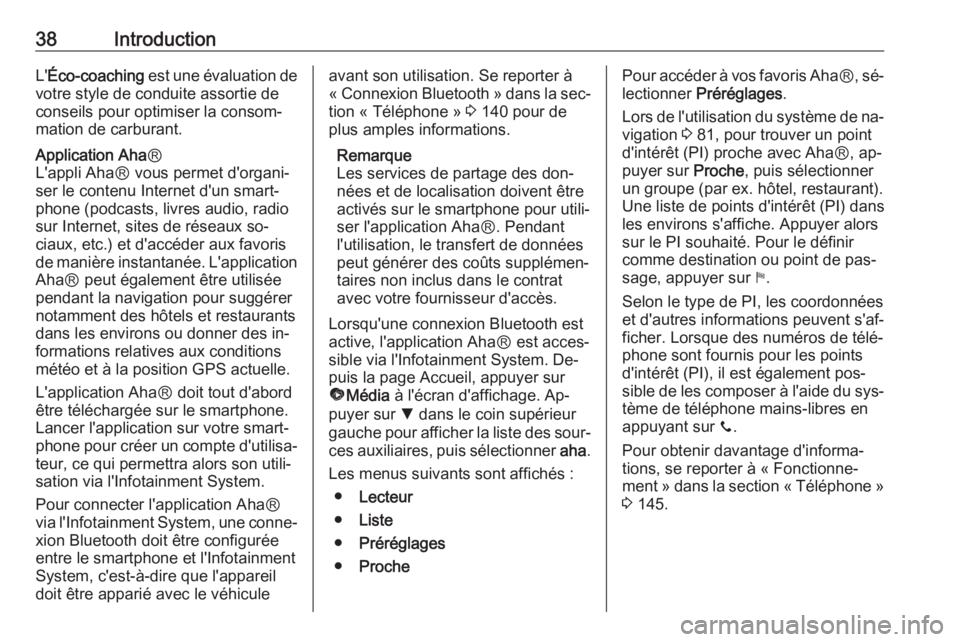
38IntroductionL'Éco-coaching est une évaluation de
votre style de conduite assortie de
conseils pour optimiser la consom‐
mation de carburant.Application Aha Ⓡ
L'appli AhaⓇ vous permet d'organi‐
ser le contenu Internet d'un smart‐
phone (podcasts, livres audio, radio
sur Internet, sites de réseaux so‐
ciaux, etc.) et d'accéder aux favoris
de manière instantanée. L'application AhaⓇ peut également être utilisée
pendant la navigation pour suggérer
notamment des hôtels et restaurants dans les environs ou donner des in‐
formations relatives aux conditions
météo et à la position GPS actuelle.
L'application AhaⓇ doit tout d'abord
être téléchargée sur le smartphone. Lancer l'application sur votre smart‐
phone pour créer un compte d'utilisa‐
teur, ce qui permettra alors son utili‐
sation via l'Infotainment System.
Pour connecter l'application AhaⓇ
via l'Infotainment System, une conne‐
xion Bluetooth doit être configurée
entre le smartphone et l'Infotainment
System, c'est-à-dire que l'appareil
doit être apparié avec le véhiculeavant son utilisation. Se reporter à
« Connexion Bluetooth » dans la sec‐
tion « Téléphone » 3 140 pour de
plus amples informations.
Remarque
Les services de partage des don‐
nées et de localisation doivent être
activés sur le smartphone pour utili‐
ser l'application AhaⓇ. Pendant
l'utilisation, le transfert de données peut générer des coûts supplémen‐taires non inclus dans le contrat
avec votre fournisseur d'accès.
Lorsqu'une connexion Bluetooth est
active, l'application AhaⓇ est acces‐
sible via l'Infotainment System. De‐
puis la page Accueil, appuyer sur
ü Média à l'écran d'affichage. Ap‐
puyer sur S dans le coin supérieur
gauche pour afficher la liste des sour‐ ces auxiliaires, puis sélectionner aha.
Les menus suivants sont affichés : ● Lecteur
● Liste
● Préréglages
● ProchePour accéder à vos favoris Aha Ⓡ, sé‐
lectionner Préréglages .
Lors de l'utilisation du système de na‐ vigation 3 81, pour trouver un point
d'intérêt (PI) proche avec AhaⓇ, ap‐
puyer sur Proche, puis sélectionner
un groupe (par ex. hôtel, restaurant). Une liste de points d'intérêt (PI) dans
les environs s'affiche. Appuyer alors
sur le PI souhaité. Pour le définir comme destination ou point de pas‐
sage, appuyer sur y.
Selon le type de PI, les coordonnées
et d'autres informations peuvent s'af‐
ficher. Lorsque des numéros de télé‐
phone sont fournis pour les points
d'intérêt (PI), il est également pos‐
sible de les composer à l'aide du sys‐ tème de téléphone mains-libres en
appuyant sur y.
Pour obtenir davantage d'informa‐
tions, se reporter à « Fonctionne‐ ment » dans la section « Téléphone » 3 145.
Page 45 of 163

Introduction45Remarque
Les cartes de navigation du pays ac‐
tuel doivent être installées sur le sys‐ tème pour s'assurer que l'heure lo‐
cale est correcte.
● Réglages d'usine
Les réglages suivants peuvent
être réinitialisés aux réglages
d'usine par défaut :
● Tous
● Téléphone
● Navigation
● Audio-Média-Radio-
Système
● Navigation (activer/désactiver)
● Version du système (affiche le
numéro de version du logiciel de
l'Infotainment System)
Après l'ajustement des réglages du
système, appuyer sur 7 (et sélection‐
ner un autre menu sur l'écran) pour
quitter le menu des réglages et sau‐
vegarder les modifications. Le sys‐ tème peut aussi sauvegarder les mo‐ difications et quitter automatiquement le menu après quelques temps.NAVI 80 - Réglages du système
Pour accéder au menu des réglages
du système depuis la page Accueil,
appuyer sur MENU suivi de Système
à l'écran d'affichage.
Les sous-menus des réglages sui‐
vants sont affichés :
● Langue
● Affichage
● Son
● Horloge
● Avertissements de sécurité
● Écran Accueil
● Claviers
● Régler les unités
● Statut et Information
● Retirer la carte SD
● Restauration des réglages
d'usine
Après la modification des réglages du
système, appuyer sur Effectué pour
confirmer.Langue
Pour modifier la langue de l'Infotain‐
ment System puis le type de voix.Affichage
Les réglages suivants sont affichés :
● Éclairage de jour : Modifie la bril‐
lance de l'écran en fonction des
conditions d'éclairage extérieur
(lumière du jour).
En cas de faibles niveaux de lu‐
mière extérieure, l'écran est plus
facile à voir quand l'affichage
n'est pas trop brillant.
● Éclairage de nuit : Modifie la bril‐
lance de l'écran en fonction des
conditions d'éclairage extérieur (lumière de nuit).
En cas de faibles niveaux de lu‐
mière extérieure, l'écran est plus
facile à voir quand l'affichage
n'est pas trop brillant.
● Passer en mode nuit la nuit : Pour
activer le passage automatique
entre l'éclairage jour/nuit.
Le mode nuit est activé en cas de
faibles niveaux de lumière exté‐
rieure et quand les phares sont
allumés.
● Utiliser le mode nuit : Pour activer
le mode nuit.
Page 71 of 163
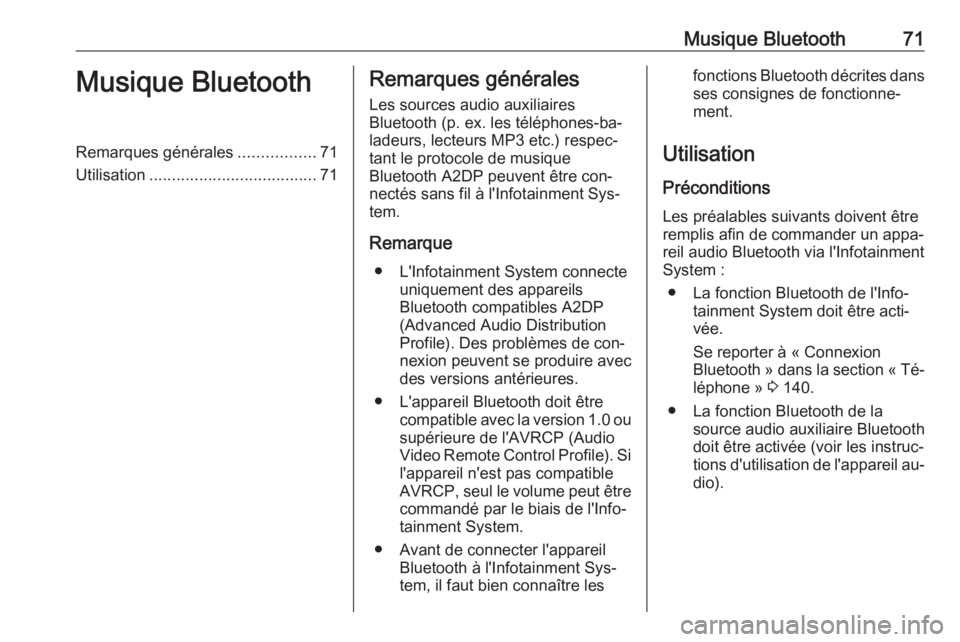
Musique Bluetooth71Musique BluetoothRemarques générales.................71
Utilisation ..................................... 71Remarques générales
Les sources audio auxiliaires
Bluetooth (p. ex. les téléphones-ba‐
ladeurs, lecteurs MP3 etc.) respec‐
tant le protocole de musique
Bluetooth A2DP peuvent être con‐
nectés sans fil à l'Infotainment Sys‐
tem.
Remarque ● L'Infotainment System connecte uniquement des appareils
Bluetooth compatibles A2DP
(Advanced Audio Distribution
Profile). Des problèmes de con‐ nexion peuvent se produire avec
des versions antérieures.
● L'appareil Bluetooth doit être compatible avec la version 1.0 ou
supérieure de l'AVRCP (Audio
Video Remote Control Profile). Si l'appareil n'est pas compatible
AVRCP, seul le volume peut être
commandé par le biais de l'Info‐
tainment System.
● Avant de connecter l'appareil Bluetooth à l'Infotainment Sys‐
tem, il faut bien connaître lesfonctions Bluetooth décrites dans
ses consignes de fonctionne‐
ment.
Utilisation
Préconditions Les préalables suivants doivent être
remplis afin de commander un appa‐
reil audio Bluetooth via l'Infotainment
System :
● La fonction Bluetooth de l'Info‐ tainment System doit être acti‐
vée.
Se reporter à « Connexion
Bluetooth » dans la section « Té‐ léphone » 3 140.
● La fonction Bluetooth de la source audio auxiliaire Bluetooth
doit être activée (voir les instruc‐
tions d'utilisation de l'appareil au‐
dio).
Page 102 of 163
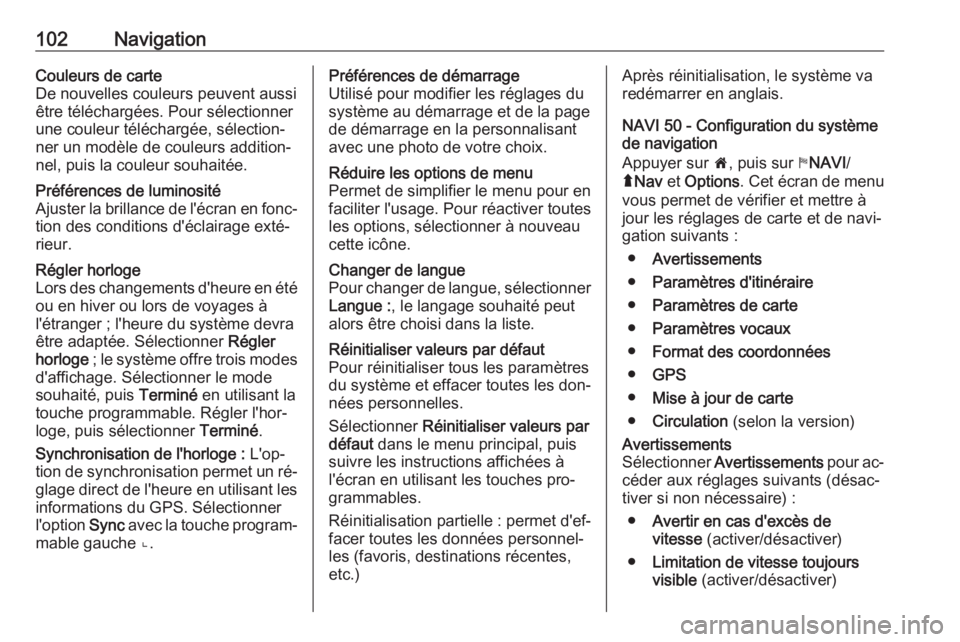
102NavigationCouleurs de carte
De nouvelles couleurs peuvent aussi
être téléchargées. Pour sélectionner
une couleur téléchargée, sélection‐
ner un modèle de couleurs addition‐
nel, puis la couleur souhaitée.Préférences de luminosité
Ajuster la brillance de l'écran en fonc‐
tion des conditions d'éclairage exté‐
rieur.Régler horloge
Lors des changements d'heure en été ou en hiver ou lors de voyages à
l'étranger ; l'heure du système devra
être adaptée. Sélectionner Régler
horloge ; le système offre trois modes
d'affichage. Sélectionner le mode
souhaité, puis Terminé en utilisant la
touche programmable. Régler l'hor‐ loge, puis sélectionner Terminé.
Synchronisation de l'horloge : L'op‐
tion de synchronisation permet un ré‐ glage direct de l'heure en utilisant les
informations du GPS. Sélectionner
l'option Sync avec la touche program‐
mable gauche ⌞.Préférences de démarrage
Utilisé pour modifier les réglages du
système au démarrage et de la page de démarrage en la personnalisant
avec une photo de votre choix.Réduire les options de menu
Permet de simplifier le menu pour en
faciliter l'usage. Pour réactiver toutes
les options, sélectionner à nouveau
cette icône.Changer de langue
Pour changer de langue, sélectionner Langue : , le langage souhaité peut
alors être choisi dans la liste.Réinitialiser valeurs par défaut
Pour réinitialiser tous les paramètres
du système et effacer toutes les don‐
nées personnelles.
Sélectionner Réinitialiser valeurs par
défaut dans le menu principal, puis
suivre les instructions affichées à l'écran en utilisant les touches pro‐
grammables.
Réinitialisation partielle : permet d'ef‐
facer toutes les données personnel‐
les (favoris, destinations récentes,
etc.)Après réinitialisation, le système va
redémarrer en anglais.
NAVI 50 - Configuration du système
de navigation
Appuyer sur 7, puis sur yNAVI /
ý Nav et Options . Cet écran de menu
vous permet de vérifier et mettre à
jour les réglages de carte et de navi‐
gation suivants :
● Avertissements
● Paramètres d'itinéraire
● Paramètres de carte
● Paramètres vocaux
● Format des coordonnées
● GPS
● Mise à jour de carte
● Circulation (selon la version)Avertissements
Sélectionner Avertissements pour ac‐
céder aux réglages suivants (désac‐
tiver si non nécessaire) :
● Avertir en cas d'excès de
vitesse (activer/désactiver)
● Limitation de vitesse toujours
visible (activer/désactiver)
Page 127 of 163
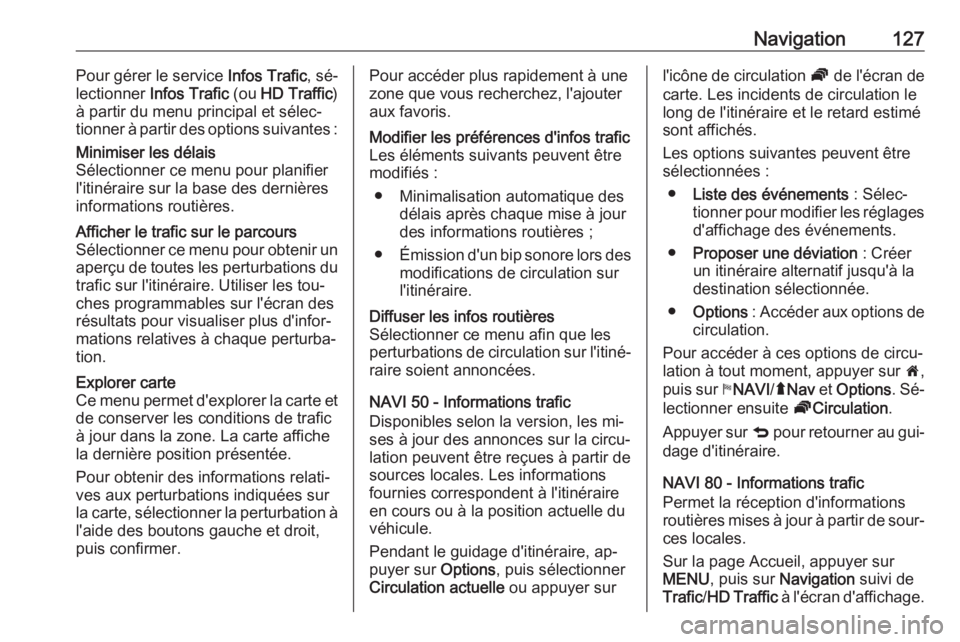
Navigation127Pour gérer le service Infos Trafic, sé‐
lectionner Infos Trafic (ou HD Traffic )
à partir du menu principal et sélec‐
tionner à partir des options suivantes :Minimiser les délais
Sélectionner ce menu pour planifier
l'itinéraire sur la base des dernières informations routières.Afficher le trafic sur le parcours
Sélectionner ce menu pour obtenir un
aperçu de toutes les perturbations du trafic sur l'itinéraire. Utiliser les tou‐
ches programmables sur l'écran des
résultats pour visualiser plus d'infor‐
mations relatives à chaque perturba‐
tion.Explorer carte
Ce menu permet d'explorer la carte et
de conserver les conditions de trafic
à jour dans la zone. La carte affiche
la dernière position présentée.
Pour obtenir des informations relati‐
ves aux perturbations indiquées sur
la carte, sélectionner la perturbation à
l'aide des boutons gauche et droit,
puis confirmer.Pour accéder plus rapidement à une
zone que vous recherchez, l'ajouter
aux favoris.Modifier les préférences d'infos trafic
Les éléments suivants peuvent être modifiés :
● Minimalisation automatique des délais après chaque mise à jour
des informations routières ;
● Émission d'un bip sonore lors des
modifications de circulation sur
l'itinéraire.Diffuser les infos routières
Sélectionner ce menu afin que les
perturbations de circulation sur l'itiné‐
raire soient annoncées.
NAVI 50 - Informations trafic
Disponibles selon la version, les mi‐
ses à jour des annonces sur la circu‐
lation peuvent être reçues à partir de
sources locales. Les informations
fournies correspondent à l'itinéraire
en cours ou à la position actuelle du
véhicule.
Pendant le guidage d'itinéraire, ap‐
puyer sur Options, puis sélectionner
Circulation actuelle ou appuyer sur
l'icône de circulation Ö de l'écran de
carte. Les incidents de circulation le
long de l'itinéraire et le retard estimé
sont affichés.
Les options suivantes peuvent être
sélectionnées :
● Liste des événements : Sélec‐
tionner pour modifier les réglages d'affichage des événements.
● Proposer une déviation : Créer
un itinéraire alternatif jusqu'à la
destination sélectionnée.
● Options : Accéder aux options de
circulation.
Pour accéder à ces options de circu‐
lation à tout moment, appuyer sur 7,
puis sur yNAVI /ý Nav et Options . Sé‐
lectionner ensuite ÖCirculation .
Appuyer sur q pour retourner au gui‐
dage d'itinéraire.
NAVI 80 - Informations trafic
Permet la réception d'informations
routières mises à jour à partir de sour‐
ces locales.
Sur la page Accueil, appuyer sur
MENU , puis sur Navigation suivi de
Trafic /HD Traffic à l'écran d'affichage.
Page 131 of 163
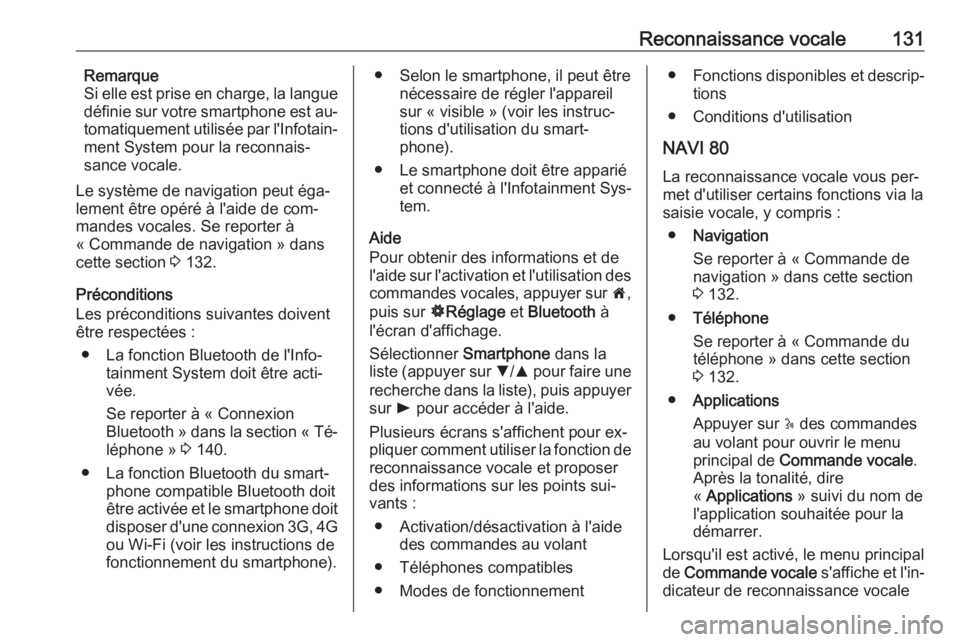
Reconnaissance vocale131Remarque
Si elle est prise en charge, la langue
définie sur votre smartphone est au‐
tomatiquement utilisée par l'Infotain‐ ment System pour la reconnais‐
sance vocale.
Le système de navigation peut éga‐
lement être opéré à l'aide de com‐
mandes vocales. Se reporter à
« Commande de navigation » dans
cette section 3 132.
Préconditions
Les préconditions suivantes doivent
être respectées :
● La fonction Bluetooth de l'Info‐ tainment System doit être acti‐
vée.
Se reporter à « Connexion
Bluetooth » dans la section « Té‐ léphone » 3 140.
● La fonction Bluetooth du smart‐ phone compatible Bluetooth doitêtre activée et le smartphone doit disposer d'une connexion 3G, 4G
ou Wi-Fi (voir les instructions de
fonctionnement du smartphone).● Selon le smartphone, il peut être nécessaire de régler l'appareil
sur « visible » (voir les instruc‐
tions d'utilisation du smart‐
phone).
● Le smartphone doit être apparié et connecté à l'Infotainment Sys‐
tem.
Aide
Pour obtenir des informations et de
l'aide sur l'activation et l'utilisation des
commandes vocales, appuyer sur 7,
puis sur ÿRéglage et Bluetooth à
l'écran d'affichage.
Sélectionner Smartphone dans la
liste (appuyer sur S/R pour faire une
recherche dans la liste), puis appuyer
sur l pour accéder à l'aide.
Plusieurs écrans s'affichent pour ex‐
pliquer comment utiliser la fonction de
reconnaissance vocale et proposer
des informations sur les points sui‐ vants :
● Activation/désactivation à l'aide des commandes au volant
● Téléphones compatibles
● Modes de fonctionnement● Fonctions disponibles et descrip‐
tions
● Conditions d'utilisation
NAVI 80
La reconnaissance vocale vous per‐
met d'utiliser certains fonctions via la
saisie vocale, y compris :
● Navigation
Se reporter à « Commande de
navigation » dans cette section
3 132.
● Téléphone
Se reporter à « Commande du
téléphone » dans cette section
3 132.
● Applications
Appuyer sur 5 des commandes
au volant pour ouvrir le menu
principal de Commande vocale .
Après la tonalité, dire
« Applications » suivi du nom de
l'application souhaitée pour la
démarrer.
Lorsqu'il est activé, le menu principal
de Commande vocale s'affiche et l'in‐
dicateur de reconnaissance vocale
Page 140 of 163
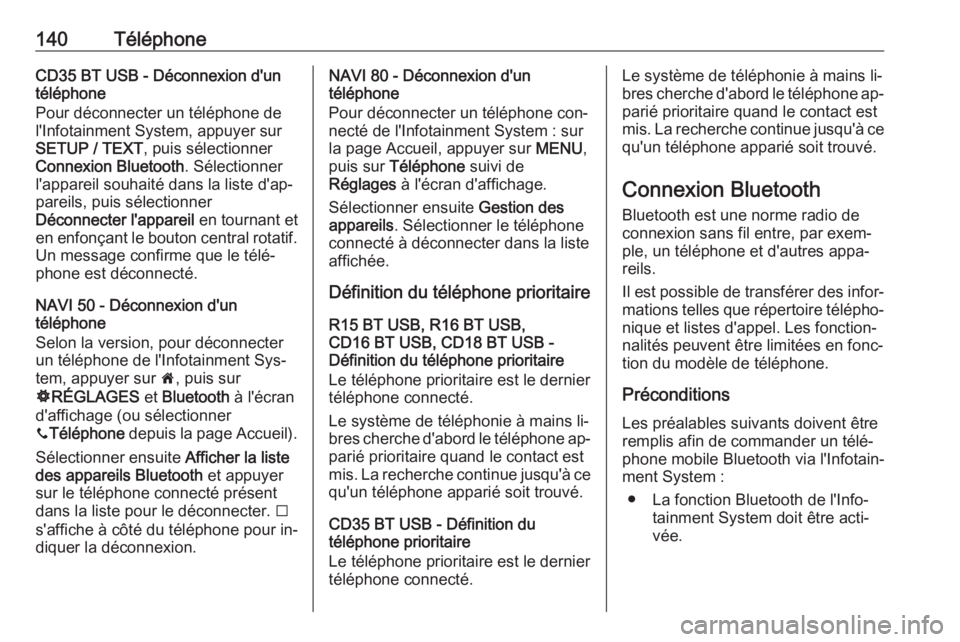
140TéléphoneCD35 BT USB - Déconnexion d'un
téléphone
Pour déconnecter un téléphone de l'Infotainment System, appuyer sur
SETUP / TEXT , puis sélectionner
Connexion Bluetooth . Sélectionner
l'appareil souhaité dans la liste d'ap‐
pareils, puis sélectionner
Déconnecter l'appareil en tournant et
en enfonçant le bouton central rotatif.
Un message confirme que le télé‐
phone est déconnecté.
NAVI 50 - Déconnexion d'un
téléphone
Selon la version, pour déconnecter
un téléphone de l'Infotainment Sys‐ tem, appuyer sur 7, puis sur
ÿ RÉGLAGES et Bluetooth à l'écran
d'affichage (ou sélectionner
y Téléphone depuis la page Accueil).
Sélectionner ensuite Afficher la liste
des appareils Bluetooth et appuyer
sur le téléphone connecté présent dans la liste pour le déconnecter. I
s'affiche à côté du téléphone pour in‐
diquer la déconnexion.NAVI 80 - Déconnexion d'un
téléphone
Pour déconnecter un téléphone con‐
necté de l'Infotainment System : sur
la page Accueil, appuyer sur MENU,
puis sur Téléphone suivi de
Réglages à l'écran d'affichage.
Sélectionner ensuite Gestion des
appareils . Sélectionner le téléphone
connecté à déconnecter dans la liste
affichée.
Définition du téléphone prioritaire
R15 BT USB, R16 BT USB,
CD16 BT USB, CD18 BT USB -
Définition du téléphone prioritaire
Le téléphone prioritaire est le dernier
téléphone connecté.
Le système de téléphonie à mains li‐
bres cherche d'abord le téléphone ap‐ parié prioritaire quand le contact est
mis. La recherche continue jusqu'à ce qu'un téléphone apparié soit trouvé.
CD35 BT USB - Définition du
téléphone prioritaire
Le téléphone prioritaire est le dernier
téléphone connecté.Le système de téléphonie à mains li‐
bres cherche d'abord le téléphone ap‐
parié prioritaire quand le contact est
mis. La recherche continue jusqu'à ce qu'un téléphone apparié soit trouvé.
Connexion Bluetooth
Bluetooth est une norme radio de
connexion sans fil entre, par exem‐
ple, un téléphone et d'autres appa‐
reils.
Il est possible de transférer des infor‐ mations telles que répertoire télépho‐
nique et listes d'appel. Les fonction‐
nalités peuvent être limitées en fonc‐ tion du modèle de téléphone.
PréconditionsLes préalables suivants doivent être
remplis afin de commander un télé‐
phone mobile Bluetooth via l'Infotain‐
ment System :
● La fonction Bluetooth de l'Info‐ tainment System doit être acti‐
vée.
Page 144 of 163
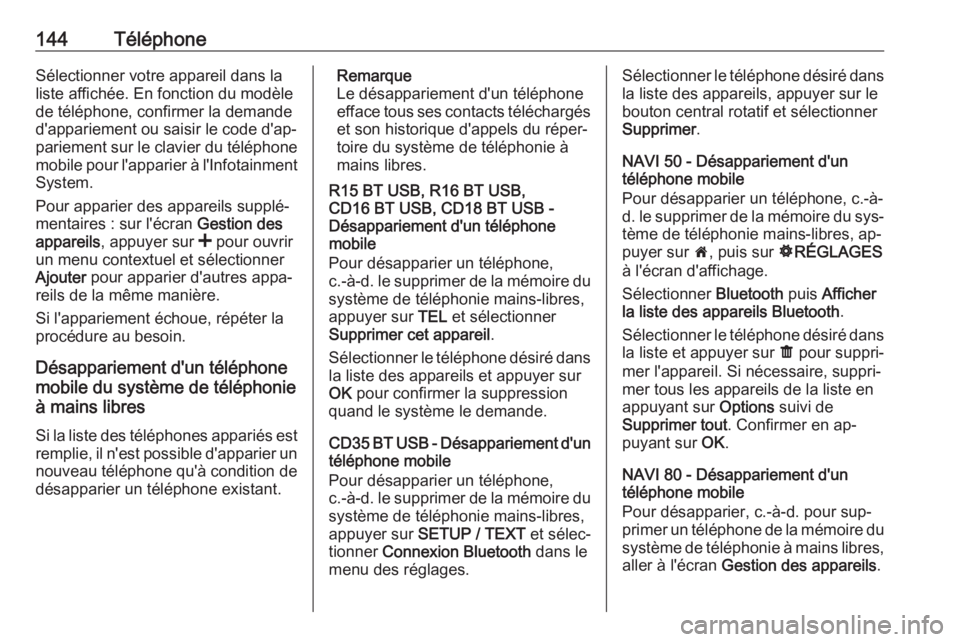
144TéléphoneSélectionner votre appareil dans la
liste affichée. En fonction du modèle
de téléphone, confirmer la demande d'appariement ou saisir le code d'ap‐
pariement sur le clavier du téléphone mobile pour l'apparier à l'Infotainment
System.
Pour apparier des appareils supplé‐
mentaires : sur l'écran Gestion des
appareils , appuyer sur < pour ouvrir
un menu contextuel et sélectionner
Ajouter pour apparier d'autres appa‐
reils de la même manière.
Si l'appariement échoue, répéter la
procédure au besoin.
Désappariement d'un téléphone
mobile du système de téléphonie
à mains libres
Si la liste des téléphones appariés est
remplie, il n'est possible d'apparier un nouveau téléphone qu'à condition de
désapparier un téléphone existant.Remarque
Le désappariement d'un téléphone
efface tous ses contacts téléchargés et son historique d'appels du réper‐
toire du système de téléphonie à
mains libres.
R15 BT USB, R16 BT USB,
CD16 BT USB, CD18 BT USB -
Désappariement d'un téléphone
mobile
Pour désapparier un téléphone,
c.-à-d. le supprimer de la mémoire du
système de téléphonie mains-libres,
appuyer sur TEL et sélectionner
Supprimer cet appareil .
Sélectionner le téléphone désiré dans la liste des appareils et appuyer sur
OK pour confirmer la suppression
quand le système le demande.
CD35 BT USB - Désappariement d'un téléphone mobile
Pour désapparier un téléphone,
c.-à-d. le supprimer de la mémoire du
système de téléphonie mains-libres,
appuyer sur SETUP / TEXT et sélec‐
tionner Connexion Bluetooth dans le
menu des réglages.Sélectionner le téléphone désiré dans la liste des appareils, appuyer sur le
bouton central rotatif et sélectionner
Supprimer .
NAVI 50 - Désappariement d'un
téléphone mobile
Pour désapparier un téléphone, c.-à-
d. le supprimer de la mémoire du sys‐
tème de téléphonie mains-libres, ap‐
puyer sur 7, puis sur ÿRÉGLAGES
à l'écran d'affichage.
Sélectionner Bluetooth puis Afficher
la liste des appareils Bluetooth .
Sélectionner le téléphone désiré dans la liste et appuyer sur ë pour suppri‐
mer l'appareil. Si nécessaire, suppri‐
mer tous les appareils de la liste en appuyant sur Options suivi de
Supprimer tout . Confirmer en ap‐
puyant sur OK.
NAVI 80 - Désappariement d'un
téléphone mobile
Pour désapparier, c.-à-d. pour sup‐
primer un téléphone de la mémoire du
système de téléphonie à mains libres,
aller à l'écran Gestion des appareils .